Przydatne programy do Windows cz. 5. Darmowy edytor wideo, dobre przeglądarki internetowe, kontrola wentylatorów i inne
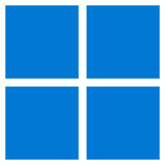 Poprzednie cztery zestawienia przydatnych narzędzi i innych programów do Windows cieszyły się sporą popularnością i tak, jak obiecałem wcześniej, mam zamiar kontynuować tę serię. Z części tych programów korzystam od dłuższego czasu, ale czasami zdarza się, że trafiam na jakieś nowości lub rzeczy, o których dotychczas nie słyszałem, a okazały się całkiem przydatne. W ten sposób, gdy tylko zbiorę kolejną garść ciekawostek, dzielę się nią z Wami, bo zawsze jest szansa, że niektóre z nich mogą być użyteczne również dla szerszego grona osób. Jak wiadomo, system Windows w Polsce cieszy się największą popularnością. Co prawda ostatnio jego udział spada, głównie na rzecz systemu macOS, ale wciąż Windows ma łącznie niecałe 75% rynku, macOS niecałe 15%, a Linux trochę ponad 2%.
Poprzednie cztery zestawienia przydatnych narzędzi i innych programów do Windows cieszyły się sporą popularnością i tak, jak obiecałem wcześniej, mam zamiar kontynuować tę serię. Z części tych programów korzystam od dłuższego czasu, ale czasami zdarza się, że trafiam na jakieś nowości lub rzeczy, o których dotychczas nie słyszałem, a okazały się całkiem przydatne. W ten sposób, gdy tylko zbiorę kolejną garść ciekawostek, dzielę się nią z Wami, bo zawsze jest szansa, że niektóre z nich mogą być użyteczne również dla szerszego grona osób. Jak wiadomo, system Windows w Polsce cieszy się największą popularnością. Co prawda ostatnio jego udział spada, głównie na rzecz systemu macOS, ale wciąż Windows ma łącznie niecałe 75% rynku, macOS niecałe 15%, a Linux trochę ponad 2%.
Autor: Tomasz Duda
Zanim jednak przejdziemy do meritum, to serdecznie zachęcam do zapoznania się z darmowymi programami zawartymi w pierwszej, drugiej, trzeciej i czwartej odsłonie tego cyklu. Są tam narzędzia pozwalające kontrolować prywatność, blokować aktualizacje Windows, całkowicie usunąć sterowniki karty graficznej albo zainstalować tylko sam sterownik, bez zbędnych śmieci, zmienić wygląd Windows, zainstalować dziesiątki wartościowych aplikacji jednym kliknięciem, szybko odinstalować zbędne programy, zmodyfikować menu kontekstowe, konwertować pliki z jednego formatu na inny, wyczyścić pamięć, zarządzać oświetleniem RGB i głośnością, odblokowywać pliki, których nie da się usunąć i znacznie więcej. Nazbierało się tego całkiem sporo, ale na szczęście bogactwo bezpłatnych narzędzi jest tak duże, że interesujących propozycji szybko nie zabraknie.
W piątej części zestawienia darmowych programów na Windows znajdziesz dwie dobre przeglądarki internetowe nastawione na prywatność, narzędzia do konfiguracji systemu, kontrolowania wentylatorów w komputerze i zmiany nazw wielu plików jednocześnie, a także zaawansowany i darmowy program do edycji wideo.
Przydatne programy do Windows cz. 4. Kontrola oświetlenia RGB, blokowanie aktualizacji, odblokowywanie plików i inne
Fan Control - przejmij kontrolę nad wentylatorami w komputerze
Program Fan Control jest dostępny na popularnej platformie GitHub lub na stronie programisty, ma otwarte źródło, co dla wielu osób (w tym dla mnie) jest dużą zaletą, a przy tym jest darmowy i dostępny w wersji przenośnej lub do instalacji. Waży mało, nie obciąża nadmiernie komputera i działa szybko oraz bezproblemowo. Jedyną wadą jest brak tłumaczenia na język polski (dostępny jest angielski). W moim odczuciu jest to narzędzie wprost idealne dla osób, które z różnych powodów chcą lub muszą mieć bardzo dokładną kontrolę nad działaniem wentylacji w swoim PC. Najbardziej oczywistym przykładem mogą być gracze, ale nie tylko. Również osoby, które podczas pracy silnie obciążają komputer i chcą uzyskać odpowiedni balans między efektywnością chłodzenia, a jego głośnością, mogą z tego skorzystać.
Wszystkich ustawień opisywał nie będę, bo jest ich sporo. Np. prosta, liniowa kontrola obrotów wentylatorów: przy minimalnej (ustawionej ręcznie) temperaturze włącza się minimalna prędkość wentylatorów (też zdefiniowana ręcznie), a przy maksymalnej, maksymalna. Jest też funkcja “trigger”, przy której prędkość wentylatorów jest utrzymywana na stałym poziomie, aż do momentu wystąpienia zdefiniowanego punktu (wartości), wtedy dopiero wskakuje na wyższy poziom. Są też ustawienia płaskie (ciągle ten sam procent lub liczba obrotów) albo automatyczne i inne. Kompatybilność sprzętu jest otwarta, więc kolejne osoby mogą dodawać coś od siebie. Nie jest to uzależnione od jednego programisty lub firmy. Jest też możliwość dodawania rozszerzeń (plug-inów).
Ultimate Windows Tweaker 5 - wszechstronna konfiguracja systemu Windows
Ultimate Windows Tweaker 5.1 (w skrócie UWT) to bardzo przydatne, darmowe narzędzie do zaawansowanego konfigurowania systemu Windows. Co ważne, nie trzeba go instalować, wystarczy uruchomić z pliku. Pozwala włączyć opcje, które trudno jest znaleźć, albo wyłączyć te, których ciężko jest się pozbyć. Już samo wymienienie każdej jego funkcji wymagałoby stworzenia bardzo długiej listy, a ich opisanie to już kwestia stworzenia małej encyklopedii. Ogólnie jednak znajdziemy tutaj opcje odnoszące się do modyfikacji różnych aspektów systemu, paska zadań, eksploratora plików, ekranu blokady, menu kontekstowego, kont użytkowników (w tym administratora), wydajności, prywatności i innych. Szczerz polecam pobrać i uruchomić tę aplikację, przejrzeć dostępne opcje, wypróbować je i wtedy samemu ocenić, czy to narzędzie jest coś warte. Moim zdaniem jak najbardziej.
Zen Browser - ładna przeglądarka internetowa + prywatność + silnik Firefox
Ja często mam tak: O! Wyszła nowa przeglądarka internetowa. Ooo! Twierdzą, że jest nastawiona na prywatność! A chwilę później… Echhh, kolejna oparta na silniku Chromium, to już się robi nudne. Ale nie tym razem! W tym przypadku czekała mnie solidna niespodzianka. Otóż pojawiła się przeglądarka internetowa nastawiona na prywatność, bazująca na relatywnie niszowym już silniku znanym z Mozilla Firefox, a do tego ładna i z otwartym źródłem. Nosi ona nazwę Zen Browser i rzecz jasna jest darmowa. Można ją pobrać ze strony twórców albo z serwisu GitHub. Chcę jednak zaznaczyć jedną, ważną rzecz na początek. To jest zupełnie nowa przeglądarka, która dopiero pojawiła się na rynku, więc na razie dostępna jest dopiero w wersji Alpha. Po zainstalowaniu użytkownik przeprowadzany jest przez prostą konfigurację krok po kroku.
Przeglądarka działa w ciemnym i jasnym motywie graficznym, a interfejs jest nowoczesny i ładny. Można nawet włączyć tryb podzielonego okna (split view), by obsługiwać dwie strony naraz. Otwarte karty wyświetlają się na cienkim, pionowym pasku po lewej stronie, który można rozszerzyć. Zaglądając do ustawień, można mieć deja vu z Firefoksa. Niemal wszystko wygląda podobnie. Jeśli chodzi o prywatność, to podstawowe opcje (przynajmniej teraz, we wczesnej wersji rozwojowej) są też analogiczne, jak w przeglądarce od Mozilli, ale rzecz jasna można je zmienić, a także zainstalować takie same rozszerzenia. Pisałem już wcześniej, jak poprawić prywatność w Firefoksie oraz wykonać podstawowe utwardzanie (z j. ang. Firefox hardening), które pozwala aktywować ustawienia zwiększające prywatność. Wszystko to jest możliwe również w Zen Browser. Miłym gestem jest ułatwianie przełączania profili użytkowników, do czego służy oddzielny przycisk. Nie ma problemu z importowaniem ustawień z innych przeglądarek, ale nie ma opcji synchronizacji z kontem Mozilla (przynajmniej na razie). Zen Browser działa bardzo szybko i całkiem stabilnie, jak na tak wczesną wersję.
Floorp - japoński Firefox ESR, ale nastawiony na prywatność
Opisany wcześniej Zen Browser też pochodzi od Firefoxa, ale ma jednak bardziej zmodyfikowany interfejs oraz garść innych funkcji. Jeśli jednak wolisz coś bardzo podobnego do Firefoksa i wciąż umożliwiającego synchronizację zakładek, haseł, historii itp., z własnym profilem Mozilla, ale za to z wyłączoną telemetrią (bez śledzenia aktywności użytkownika), to wypróbuj japońską wersję Firefoksa, czyli Floorp. Jest on oparty na przeglądarce Firefox ESR (Extended Support Release) i otrzymuje aktualizacje co 4 tygodnie, z aktualizacjami bezpieczeństwa dostarczanymi przed wydaniem Firefoksa. Nie jest on domyślnie aż tak mocno nastawiony na prywatność, jak np. LibreWolf (który zasadniczo nie różni się od dobrze “utwardzonego” Firefoksa), ale część rzeczy, w tym telemetria/śledzenie, jest ograniczona. Możliwe jest szybkie przełączanie profili użytkowników oraz obszarów roboczych, tak samo jak w Zen Browser. Dla mnie ta funkcja jest ważna, bo mam szybszy sposób na przełączanie się między profilami: Prywatny i Praca (inne ustawienia, logowania do stron, zakładki itd.). Ujmując rzecz krótko: Floorp to taki Firefox, tylko z poprawioną prywatnością i paroma innymi drobiazgami.
![Przydatne programy do Windows cz. 5. Darmowy edytor wideo, dobre przeglądarki internetowe, kontrola wentylatorów i inne [nc1]](/image/poradnik/2024/09/14_przydatne_programy_do_windows_cz_5_darmowy_edytor_wideo_dobre_przegladarki_internetowe_kontrola_wentylatorow_i_inne_nc15.jpg) pasek adresu i karty mogą wyświetlać się na dole
pasek adresu i karty mogą wyświetlać się na dole
Shotcut - darmowy program do edycji wideo
Shotcut to darmowy edytor wideo, z otwartym źródłem (open source). Dzięki wykorzystaniu FFmpeg wspiera setki formatów wideo (w tym obrazów) oraz audio i umożliwia natywną edycję, a także dodawanie wielu formatów do linii czasu. Można też przewijać / przeszukiwać nagrania z dokładnością do jednej klatki. Potrafi przechwytywać obraz m.in. z ekranu, kamery internetowej, strumienia IP, Blackmagic Design SDI, HDMI, a także rejestrować dźwięk. Ma sprzętowe kodowanie (AMD / Intel / NVIDIA), obsługuje rozdzielczość 4K, a nawet 8K, oddaje do dyspozycji użytkownika mnóstwo efektów i filtrów, umożliwia śledzenie ruchu obiektów i zasadniczo jest po prostu bardzo rozbudowanym, dość zaawansowanym narzędziem. Jeśli więc nie jesteś zmuszony, by w pracy korzystać z płatnych programów tego typu, to darmowy i przetłumaczony na język polski Shotcut może okazać się znakomitym narzędziem. Warto dodać, że nie trzeba go instalować, może startować bezpośrednio z pliku.
Power Rename / SmartRename - zmień nazwy wielu plików jednocześnie
Na koniec zaproponuję Ci jeszcze jeden, darmowy, bardzo mały i prosty program, przeznaczony do szybkiej zmiany nazw w dużej liczbie zaznaczonych plików. Nosi nazwę SmartRename i jest dostępny do pobrania na platformie GitHub (otwarte źródło). Warto jednak od razu wspomnieć o jednej ciekawostce. Kod tego programu został wykorzystany w bardzo popularnym pakiecie narzędziowym, znanym jako Microsoft PowerToys, w którym ta funkcja nosi nazwę Power Rename. Jednak nie wszystkie osoby chcą instalować cały ten pakiet, choćby dlatego, że wykorzystują tylko znikomą część jego możliwości. Jeśli więc chcesz tylko skorzystać ze “zmieniacza do nazw”, to możesz go zainstalować oddzielnie w zbliżonej formie, z trochę innym interfejsem. Integruje się on z menu kontekstowym, wywoływanym przez kliknięcie prawym przyciskiem myszy. Wystarczy zaznaczyć pliki i kliknąć opcję SmartRename. Pojawi się okno, w którym u góry wpisujesz, która część nazwy ma być zmieniona, a poniżej, na co ma być zmieniona. Na końcu klikasz przycisk Rename. Tak, program nie jest przetłumaczony na język polski, ale jego obsługa jest ekstremalnie intuicyjna. Wada? Jeśli masz pliki o dziwnych nazwach, np. często zdjęcia z telefonu mają w nazwie datę i godzinę wykonania zdjęcia (co do sekundy), to taką nazwę w tym programie trudno jest masowo zmienić. Jeśli jednak nazwy mają wspólny człon, przykładowo: “wakacje” z przodu, to możesz łatwo zmienić tę część na “Sycylia-2024” itp. Jeśli szukasz lepszego, również darmowego do użytku domowego narzędzia do masowej zmiany nazw, to o wiele lepszą aplikacją jest Advanced Renamer, którego opisywałem w pierwszej części polecanych programów do Windows. Osobiście korzystam właśnie z niego od dawna i przydaje mi się w pracy niemal codziennie.
Powiązane publikacje

Zamień swoją konsolę Sony PlayStation 4 w pełnoprawny komputer! Instalacja systemu Linux krok po kroku
52
Darmowe aplikacje na Androida. YouTube na zablokowanym telefonie, lepszy dźwięk, ukrywanie aplikacji i inne
45
Od Intel Tiger Lake do Lunar Lake i Arrow Lake - Charakterystyka i nazewnictwo procesorów Intel Core i Core Ultra dla laptopów
5
Stwórz własnego chatbota w 5 minut! Lokalna instalacja modeli językowych na Linuksie i Windowsie. Poradnik krok po kroku
65







![Przydatne programy do Windows cz. 5. Darmowy edytor wideo, dobre przeglądarki internetowe, kontrola wentylatorów i inne [nc1]](/image/poradnik/2024/09/14_przydatne_programy_do_windows_cz_5_darmowy_edytor_wideo_dobre_przegladarki_internetowe_kontrola_wentylatorow_i_inne_nc16.jpg)
![Przydatne programy do Windows cz. 5. Darmowy edytor wideo, dobre przeglądarki internetowe, kontrola wentylatorów i inne [nc1]](/image/poradnik/2024/09/14_przydatne_programy_do_windows_cz_5_darmowy_edytor_wideo_dobre_przegladarki_internetowe_kontrola_wentylatorow_i_inne_nc0.jpg)
![Przydatne programy do Windows cz. 5. Darmowy edytor wideo, dobre przeglądarki internetowe, kontrola wentylatorów i inne [nc1]](/image/poradnik/2024/09/14_przydatne_programy_do_windows_cz_5_darmowy_edytor_wideo_dobre_przegladarki_internetowe_kontrola_wentylatorow_i_inne_nc1.jpg)
![Przydatne programy do Windows cz. 5. Darmowy edytor wideo, dobre przeglądarki internetowe, kontrola wentylatorów i inne [nc1]](/image/poradnik/2024/09/14_przydatne_programy_do_windows_cz_5_darmowy_edytor_wideo_dobre_przegladarki_internetowe_kontrola_wentylatorow_i_inne_nc4.jpg)
![Przydatne programy do Windows cz. 5. Darmowy edytor wideo, dobre przeglądarki internetowe, kontrola wentylatorów i inne [nc1]](/image/poradnik/2024/09/14_przydatne_programy_do_windows_cz_5_darmowy_edytor_wideo_dobre_przegladarki_internetowe_kontrola_wentylatorow_i_inne_nc5.jpg)
![Przydatne programy do Windows cz. 5. Darmowy edytor wideo, dobre przeglądarki internetowe, kontrola wentylatorów i inne [nc1]](/image/poradnik/2024/09/14_przydatne_programy_do_windows_cz_5_darmowy_edytor_wideo_dobre_przegladarki_internetowe_kontrola_wentylatorow_i_inne_nc6.jpg)
![Przydatne programy do Windows cz. 5. Darmowy edytor wideo, dobre przeglądarki internetowe, kontrola wentylatorów i inne [nc1]](/image/poradnik/2024/09/14_przydatne_programy_do_windows_cz_5_darmowy_edytor_wideo_dobre_przegladarki_internetowe_kontrola_wentylatorow_i_inne_nc7.jpg)
![Przydatne programy do Windows cz. 5. Darmowy edytor wideo, dobre przeglądarki internetowe, kontrola wentylatorów i inne [nc1]](/image/poradnik/2024/09/14_przydatne_programy_do_windows_cz_5_darmowy_edytor_wideo_dobre_przegladarki_internetowe_kontrola_wentylatorow_i_inne_nc8.jpg)
![Przydatne programy do Windows cz. 5. Darmowy edytor wideo, dobre przeglądarki internetowe, kontrola wentylatorów i inne [nc1]](/image/poradnik/2024/09/14_przydatne_programy_do_windows_cz_5_darmowy_edytor_wideo_dobre_przegladarki_internetowe_kontrola_wentylatorow_i_inne_nc9.jpg)
![Przydatne programy do Windows cz. 5. Darmowy edytor wideo, dobre przeglądarki internetowe, kontrola wentylatorów i inne [nc1]](/image/poradnik/2024/09/14_przydatne_programy_do_windows_cz_5_darmowy_edytor_wideo_dobre_przegladarki_internetowe_kontrola_wentylatorow_i_inne_nc10.jpg)
![Przydatne programy do Windows cz. 5. Darmowy edytor wideo, dobre przeglądarki internetowe, kontrola wentylatorów i inne [nc1]](/image/poradnik/2024/09/14_przydatne_programy_do_windows_cz_5_darmowy_edytor_wideo_dobre_przegladarki_internetowe_kontrola_wentylatorow_i_inne_nc12.jpg)
![Przydatne programy do Windows cz. 5. Darmowy edytor wideo, dobre przeglądarki internetowe, kontrola wentylatorów i inne [nc1]](/image/poradnik/2024/09/14_przydatne_programy_do_windows_cz_5_darmowy_edytor_wideo_dobre_przegladarki_internetowe_kontrola_wentylatorow_i_inne_nc14.jpg)
![Przydatne programy do Windows cz. 5. Darmowy edytor wideo, dobre przeglądarki internetowe, kontrola wentylatorów i inne [nc1]](/image/poradnik/2024/09/14_przydatne_programy_do_windows_cz_5_darmowy_edytor_wideo_dobre_przegladarki_internetowe_kontrola_wentylatorow_i_inne_nc13.jpg)
![Przydatne programy do Windows cz. 5. Darmowy edytor wideo, dobre przeglądarki internetowe, kontrola wentylatorów i inne [nc1]](/image/poradnik/2024/09/14_przydatne_programy_do_windows_cz_5_darmowy_edytor_wideo_dobre_przegladarki_internetowe_kontrola_wentylatorow_i_inne_nc2.jpg)
![Przydatne programy do Windows cz. 5. Darmowy edytor wideo, dobre przeglądarki internetowe, kontrola wentylatorów i inne [nc1]](/image/poradnik/2024/09/14_przydatne_programy_do_windows_cz_5_darmowy_edytor_wideo_dobre_przegladarki_internetowe_kontrola_wentylatorow_i_inne_nc3.jpg)





